Configuración del modema USB 3G/4G en el enrutador Netis MW5230

- 1416
- 144
- Rosario Atencio
Configuración del modema USB 3G/4G en el enrutador Netis MW5230
Si su Internet está conectado utilizando un módem USB a una computadora, y debe distribuirlo a otros dispositivos, incluso en una red Wi-Fi, necesitará un enrutador con soporte para módems 3G/4G. Por ejemplo, Netis MW5230. La compañía Netis es el único modelo que puede funcionar con módems USB.
Siempre trato de escribir instrucciones solo después de revisar todo yo mismo. En este caso, ya he probado Netis MW5230 con el módem Huawei EC30-2 del operador ucraniano Intertelecom. Si tiene un módem diferente o el operador, está bien. Solo necesita elegir su operador de la lista o establecer los parámetros para conectarse manualmente.

Por hoy (29.03.2018), la lista de módems compatibles por el enrutador Netis MW5230 no es muy grande. En Ucrania, se ha declarado el apoyo a los módems Huawei EC315, EC306-2 y E3531I. En Rusia: Wltuba-108, Huawei E3272S, 410d, Huaweie3272, MTS 827F y 830ft, Huawei Hi-Link E33331, EC 306-2 y EC 315, Yota Wi-Fi Modem Lte, Yota Modem, Beeline Modem. F823 y Mf823d. La lista actual de módems compatibles siempre se puede descargar desde el sitio web de Netis en la página de carga para MW5230. Archivo "Netis_MW5230_Compatibility List". ¿Dónde está el nuevo firmware?.
El puerto USB en Netis MW5230 también se puede usar para otras tareas. Por ejemplo, para el acceso general a los archivos en una unidad USB. Lea más en el artículo: Configuración de un acceso total a la unidad, FTP, DLNA en el enrutador Netis.
Si su módem no está en la lista de compatibles, esto no significa que el enrutador definitivamente no funcione con él. Solo el fabricante no verificó la compatibilidad este módem. Por ejemplo, en los comentarios encontré información de que se admiten los módems Huawei E372 y K4203. Pero puede que no gane. En este caso, es simplemente imposible dar una respuesta específica. El problema de la incompatibilidad debe enfrentar cualquier enrutador con soporte para módems inalámbricos.
Cómo conectar un módem 3G/4G a Netis MW5230 y configurar la conexión?
Conecte la alimentación al enrutador. Conecte el módem al puerto USB. Si es necesario, puede conectarlo a través de una pequeña extensión USB. El indicador "USB" debe iluminarse en el enrutador.
Mi módem ha elegido un poco, así que lo cruzé con cinta eléctrica 🙂 la antena CDMA externa también está conectada a él.

Lo más probable es que Internet no funcione de inmediato. Necesitas configurar el enrutador. Para hacer esto, debe ir a su interfaz web. Esto se puede hacer desde casi cualquier dispositivo: PC, computadora portátil, tableta, teléfono. Mejor, por supuesto, de una computadora.
Conéctese a Netis MW5230 usando un cable de red (conectado por cable, puede ver esto en la foto de arriba), o por Wi-Fi. Por defecto Wi-Fi, la red se llama "Netis _ ***". Ella esta protegida. Contraseña de fábrica: contraseña. El nombre de la red y la contraseña se indican desde la parte inferior del enrutador.
Luego abrimos el navegador (preferiblemente estándar) y nos movemos a la dirección http: // netis.CC o 192.168.1.1. Si no funciona, consulte el artículo Cómo ir a la configuración del enrutador de Netis.
Si ya ha habido intentos de configurar este enrutador, entonces es mejor restablecer los parámetros a la fábrica. Para que la configuración antigua no interfiera con nosotros. Para hacer esto, haga clic en el botón WPS/predeterminado durante 10 segundos. O mira esta instrucción.Inmediatamente cambiamos la lengua. Como puede ver en la captura de pantalla a continuación, establezca la configuración de la conexión a Internet (incluido 3G/4G) y configure la red Wi-Fi en la página principal. Pero recomiendo hacer clic en el botón "Avanzado" y ir a la configuración extendida.
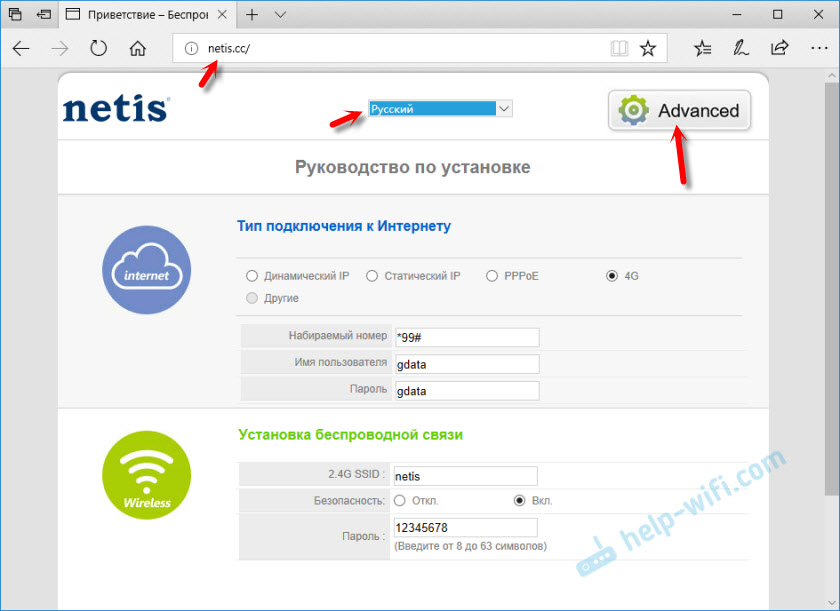
En la pestaña "Estado", en la parte inferior habrá una sección "3G/4G". La línea "estado USB" muestra el estado de un módem conectado. Por lo que entiendo, cuando el estado está "enchufado", entonces el módem está conectado. Puedes proceder a configurar.
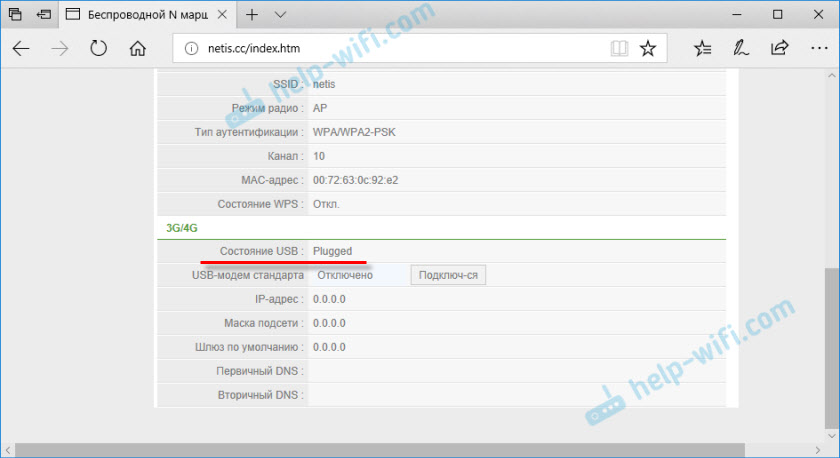
Abra la sección "Red" y en la pestaña "Modo de acceso", coloque el interruptor cerca "Solo la red 3G/4G". Guardamos la configuración.
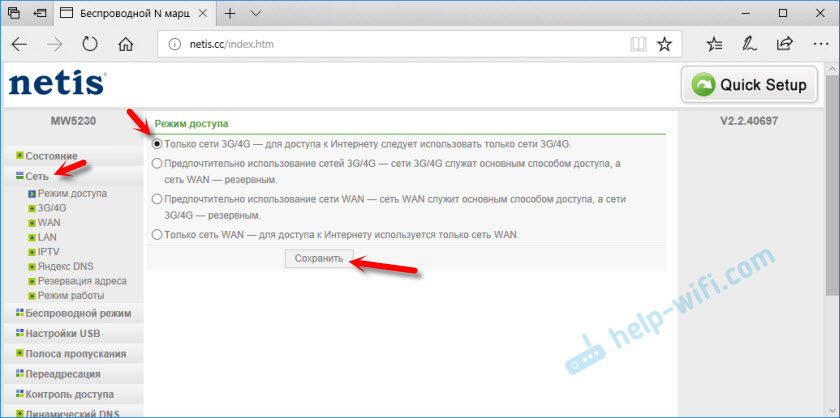
Vamos a la pestaña "3G/4G". Si su operador está en la lista, simplemente seleccione y guarde los parámetros. Si no es así, proporcione los datos prescritos allí y especifique los parámetros para conectarse a su operador. Para InterTelecom: "Número substerado" - #777, "Nombre de usuario" - IT, "Contraseña" - IT.
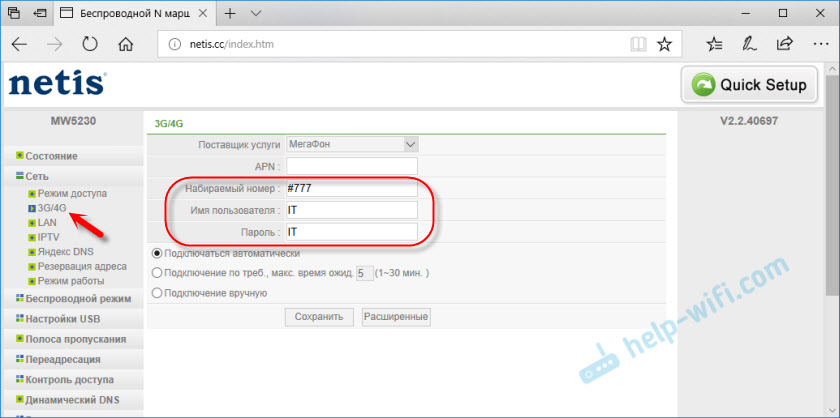
Guardar la configuración. Puede abrir la configuración ampliada presionando el botón correspondiente.
Volver a la sección "Estado". Después de un tiempo, el estado de conexión debe estar "conectado".
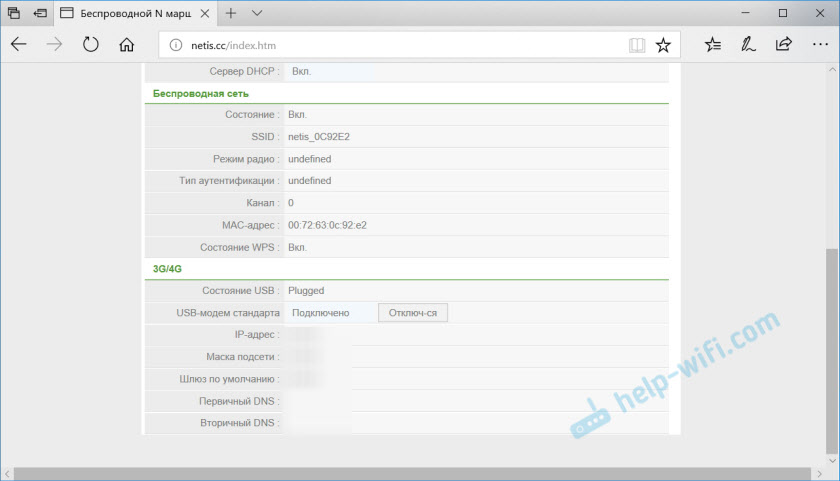
Si no hay conexión a Internet, intente hacer clic en el botón "Conectar" y esperar unos minutos. Recargar el enrutador.
Qué hacer si Netis MW5230 no se conecta a Internet a través del módem?
Los problemas suelen ser suficientes. Y el mas diverso. No siempre es posible encontrar una solución, pero si tiene un enrutador Netis MW5230, bueno, no desea conectarse a Internet y luego pasar por estos puntos:
- Recargue el enrutador, vaya a la configuración, espere unos minutos (actualice el estado).
- Verifique los parámetros de conexión al operador: APN (si necesita indicar), número, nombre de usuario y contraseña.
- Si usa un cable de extensión, pruébelo sin él. Conecte el módem directamente al enrutador.
- Asegúrese de que al conectar un módem a una computadora, funcione y podrá conectarse a Internet. Tal vez solo tengas dinero en tu cuenta.
- No es raro que simplemente no haya señal. Está en el lugar donde está instalado el enrutador. Este problema debe ser excluido.
- Actualice el firmware en su Netis MW5230. Mire el sitio web de Netis, si hay una nueva versión: actualización.
Es recomendable verificar todo esto varias veces. El esquema no es muy estable. Muy a menudo algo se cae y no siempre funciona la primera vez. Debe reiniciar el equipo, verificar la configuración, etc. D. No siempre, pero sucede. Mucho depende del módem y del propio operador.
Bueno, si no pudo hacer amigos Netis MW5230 con un módem USB, puede devolverlo a la tienda. O usar para otros fines. Como Repiter Wi-Fi, por ejemplo.
Asegúrese de escribir en los comentarios si tiene una conexión. Qué módem y operador. Cómo funciona todo. Esta es información muy útil para los visitantes de nuestro sitio.
- « ¿Por qué el enrutador Zyxel Keenetic Lite III pierde periódicamente la red??
- 192.168.1.1 - Entrada al administrador del sistema de enrutador, inicio de sesión y contraseña »

